印特支持中心
印特客户端安装图文详解
2018-08-31 耿朋亮
8050
5
用于介绍印特客户端安装。
-
安装准备
安装印特客户端程序之前,需要先确认已完成支撑软件的安装,其主要是要安装微软.Net程序。若您的电脑操作系统是Windows 7 及更高版本,则操作系统已自带.Net程序,您可以跳过支撑软件安装环节,直接进行印特客户端程序安装。如果是 Windows XP操作系统,您可以参考下图选择,完成支撑软件的安装。
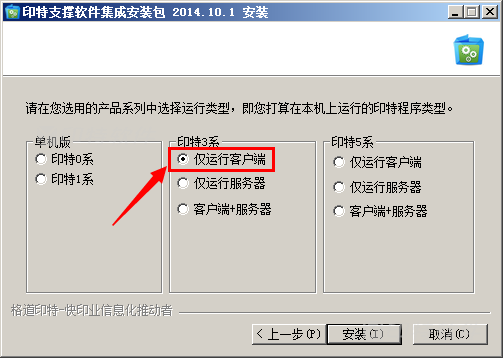
-
安装印特客户端
安装光盘中有“印特客户端_3.0.199.exe”文件,后面3.0.199为程序版本代号,不同的版本,代号不一样。若无法读取,另可以从印特官网下载页面https://support.yintesoft.com/emsversions下载安装程序。
第二步:安装客户端
双击安装程序,点击下一步,进入【选择安装目录】页面,默认安装的目录文件夹是“D:\格道软件\印特客户端”。
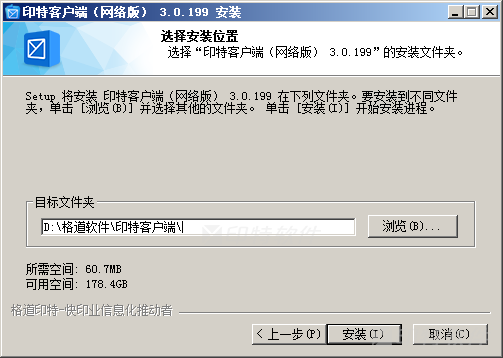
点击安装后,直至完成安装。
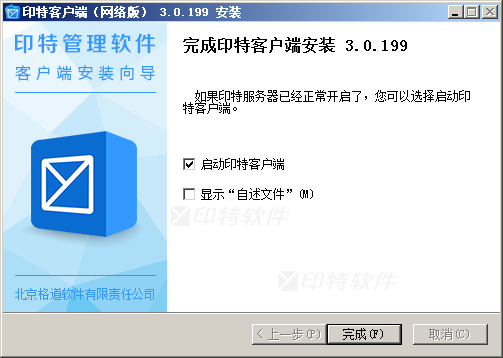
安装完成后,确认“印特服务器”程序已启动,再登录“印特客户端”。首次登录,系统默认管理员账号为:0000,密码为:123456。
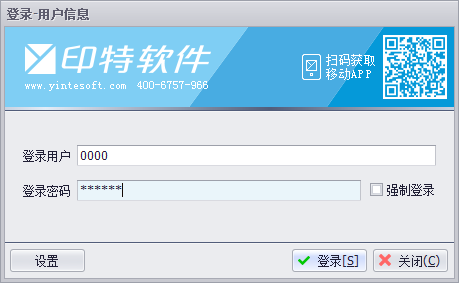
-
注意说明
1、如果您购买的是印特5系连锁版,默认登录账号和密码,是根据您总部和门店所设定的门店编号来决定的。具体可咨询印特客服了解,咨询营销QQ:4006757966。
2、关于客户端与服务器之间的连接登录,可参考:“https://support.yintesoft.com/doc/1270/”